Pokud chcete získat zpětnou vazbu k prezentaci, kterou jste vytvořili, nebo chcete přidat vlastní komentáře na snímky přednášek, můžete prezentaci poslat do OneNotu a přidat k ní poznámky.
-
Ve OneNotu vytvořte nebo otevřete stránku, na kterou chcete vložit powerpointovou prezentaci.
-
Klikněte na kartu Vložení a na tlačítko Výtisk souboru.
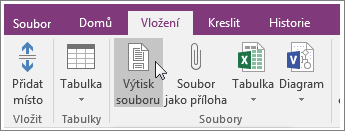
-
Přejděte k souboru prezentace, který chcete odeslat do OneNotu, a klikněte na Vložit.
-
Když se obrázky výtisku souboru zobrazí na stránce s vašimi poznámkami, klikněte pravým tlačítkem myši na jednotlivé obrázky a vyberte Nastavit obrázek jako pozadí.
Výtisk snímku se nastaví jako pozadí stránky, takže můžete přímo na něho začít psát poznámky. Pokud potřebujete upravit mezery mezi poznámkami, přetáhněte kontejnery poznámek, kam potřebujete.
Tip: Poznámky můžete nakreslit nebo zvýraznit pomocí vizuálního kontextu. K uspořádání názorů do kategorií taky můžete použít vlastní značky poznámek.
Pokud budete prezentaci, do které si přidáváte poznámky, pak taky sami prezentovat, můžete si vytvořit odkazy na referenční informace a ty si pak otevřít během prezentace.










